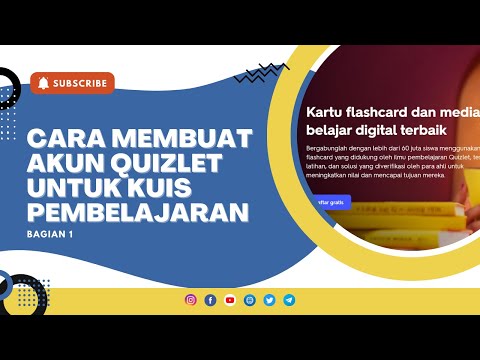Artikel wikiHow ini akan mengajarkan kepada Anda cara membatalkan keanggotaan Skillshare Premium saat Anda menggunakan komputer. Jika Anda mendaftar melalui Skillshare.com, Anda dapat membatalkan langganan di situs tersebut. Jika Anda menggunakan aplikasi Apple atau Android untuk berlangganan, Anda harus membatalkan melalui iTunes atau Google Play Store.
Langkah
Metode 1 dari 3: Skillshare.com

Langkah 1. Buka https://www.skillshare.com/settings/payments di browser web
Jika Anda mendaftar untuk akun Anda di Skillshare.com, gunakan metode ini untuk membatalkan keanggotaan Anda.

Langkah 2. Masuk ke akun Anda
Jika Anda belum masuk, masukkan nama pengguna dan kata sandi Anda, lalu klik Masuk.
Jika akun Skillshare Anda terhubung ke login Facebook atau Google Anda, pilih salah satu opsi tersebut untuk masuk

Langkah 3. Klik Batalkan Keanggotaan
Itu berada di bawah tajuk Pembayaran″ di dekat bagian atas kolom kanan.

Langkah 4. Ikuti petunjuk di layar untuk membatalkan langganan Anda
Setelah Anda memproses pembatalan, paket Anda akan kedaluwarsa pada akhir siklus penagihan saat ini. Anda dapat terus menggunakan Skillshare hingga hari itu.
Metode 2 dari 3: Android / Google Play

Langkah 1. Buka https://play.google.com/store/account di browser web
Jika Anda berlangganan Skillshare menggunakan aplikasi Android, Anda harus membatalkan langganan Anda melalui Google Play.
Jika Anda belum masuk ke akun Google Anda, masuk sekarang

Langkah 2. Klik Langganan saya
Itu ada di kolom kiri.

Langkah 3. Klik Kelola di sebelah Skillshare
Jendela pop-up akan muncul.

Langkah 4. Klik Batalkan langganan
Ini adalah opsi terakhir di jendela.

Langkah 5. Ikuti petunjuk di layar untuk membatalkan langganan Anda
Setelah Anda memproses pembatalan, paket Anda akan kedaluwarsa pada akhir siklus penagihan saat ini. Anda dapat terus menggunakan Skillshare hingga hari itu.
Metode 3 dari 3: Apple / iTunes

Langkah 1. Buka iTunes di komputer Anda
Jika keanggotaan Premium Skillshare Anda ditagihkan ke akun Apple Anda, gunakan metode ini untuk membatalkan langganan Anda. Jika Anda menggunakan Mac, iTunes adalah ikon not musik di Dock. Jika Anda memiliki Windows, itu ada di Semua aplikasi adalah dari menu Start.

Langkah 2. Masuk dengan ID Apple Anda
Jika Anda belum masuk, Anda harus melakukannya sekarang. Klik Akun menu di bagian atas layar, pilih Masuk, lalu masukkan nama pengguna dan kata sandi Anda.

Langkah 3. Klik menu Akun
Itu ada di bagian atas layar.

Langkah 4. Klik Lihat Akun Saya
Itu ada di dekat bagian atas menu.

Langkah 5. Verifikasi kata sandi ID Apple Anda

Langkah 6. Klik Lihat Akun
Halaman Informasi Akun″ akan muncul.

Langkah 7. Gulir ke bawah ke bagian Pengaturan″
Itu ada di dekat bagian bawah halaman.

Langkah 8. Klik Kelola di sebelah Langganan
Daftar langganan akan muncul.

Langkah 9. Klik Edit di sebelah Skillshare
″

Langkah 10. Klik Batalkan Berlangganan
Itu ada di bagian bawah halaman.

Langkah 11. Konfirmasi pembatalan Anda
Setelah Anda memproses pembatalan, paket Anda akan kedaluwarsa pada akhir siklus penagihan saat ini. Anda dapat terus menggunakan Skillshare hingga hari itu.